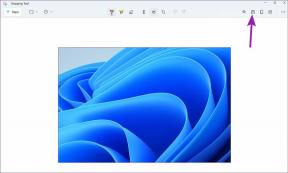8 најбољих поправки за ФацеТиме који не ради на Андроиду
Мисцелланеа / / October 26, 2023
ФацеТиме је првобитно представљен само за кориснике иПхоне-а, иПад-а и Мац-а. Али сада можете присуствујте ФацеТиме позивима са свог Андроид телефона. Још увек немате опцију да покренете ФацеТиме позиве са свог Андроид телефона. Али барем можете да се придружите ФацеТиме позиву са својим пријатељима.
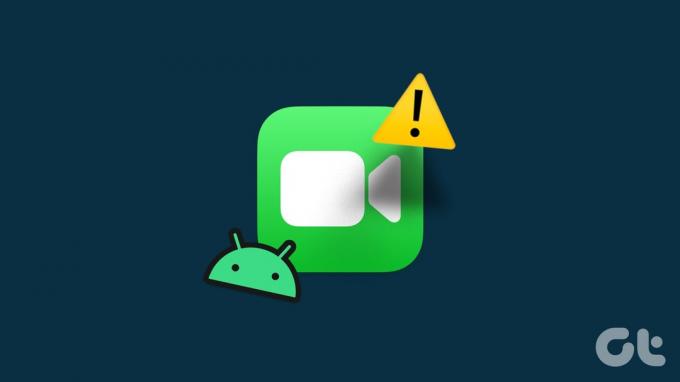
Постоје неки корисници који не могу да користе ФацеТиме и примају позиве на својим Андроид телефонима. Ако се и ви суочавате са истим, ево најбољих начина да поправите да ФацеТиме не ради на вашем Андроид телефону.
1. Проверите дозволе за камеру и микрофон
Пошто можете да примате ФацеТиме позиве на свом Андроид телефону преко веб претраживача, требало би да проверите да ли су дозволе за камеру и микрофон омогућене. Ово је први начин за решавање проблема када ФацеТиме позиви са Андроид-ом не раде.
Корак 1: Дуго притисните икону веб претраживача на Андроид телефону и изаберите Информације о апликацији.
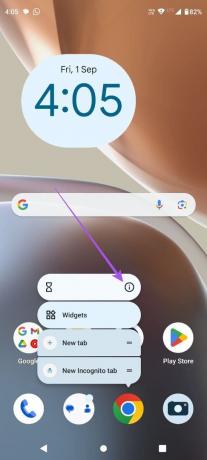
Корак 2: Додирните Дозволе.

Корак 3: Изаберите Камера и микрофон да бисте проверили да ли им ваш веб прегледач дозвољава приступ.

4. корак: Затворите информације о апликацији и проверите да ли је проблем решен.
Можете погледати наш пост ако Микрофон не ради на вашем Андроид телефону.
Ако не можете да се придружите ФацеТиме позивима са Андроид уређаја, проверите линк за позив који се дели са вама. Веза ФацеТиме позива може да истекне након неког времена. Тако да можете затражити још једну везу за позив од свог контакта.
3. Проверите да ли је придруживање ФацеТиме позивима омогућено
Ваш контакт има опцију да утиша захтеве за придруживање ФацеТиме позиву. Када пошаљете захтев за придруживање ФацеТиме-у са свог Андроид телефона, ваш контакт мора да га одобри на вашем иПхоне-у. Дакле, ту опцију треба онемогућити да бисте омогућили примање захтева за придруживање за ФацеТиме.
Корак 1: На иПхоне-у отворите ФацеТиме.

Корак 2: Поновите процес креирања везе за ФацеТиме позив.

Корак 3: Додирните икону Инфо у горњем десном углу екрана ФацеТиме.

4. корак: Уверите се да је опција Силенце Јоин Рекуестс онемогућена.

5. корак: Покушајте да се придружите ФацеТиме позиву са свог Андроид телефона и проверите да ли је проблем решен.
4. Ажурирајте веб претраживач
Ако користите старију верзију веб прегледача на свом Андроид телефону, предлажемо да је ажурирате на најновију верзију. Такође, препоручује се коришћење ове функције само са прегледачем Гоогле Цхроме и Мицрософт Едге на Андроид-у. Дакле, ако користите други прегледач, пређите на Цхроме или Едге.
Ажурирајте Цхроме на Андроид-у
Ажурирајте Едге на Андроид-у
5. Пребаците се са мобилних података на Ви-Фи
Ако веза за ФацеТиме позив и даље не ради на вашем Андроид телефону, можда је проблем са вашом брзином интернета. Ако користите мобилне податке, можда нећете имати добре брзине интернета на тренутној локацији. Предлажемо да пређете са мобилних података на Ви-Фи на свом Андроид телефону. Ово ће обезбедити стабилнију интернет конекцију.
6. Пребаците се на фреквентни опсег од 5 ГХз
Ако имате двопојасни рутер код куће или у вашој близини, можете да пређете са Ви-Фи мреже од 2,5 ГХз на 5 ГХз. Ово ће значајно побољшати ваше брзине интернета и неће изазвати проблеме са ФацеТиме позивима на вашем Андроид телефону. Само брзо покрените тест брзине да будем сигуран.
7. Обришите кеш апликације веб претраживача
Кеш апликације чува податке и поставке са временом у зависности од употребе ваше апликације. Ако ФацеТиме позиви и даље не раде на вашем Андроид телефону, предлажемо да обришете кеш за апликацију веб прегледача. Мораћете поново да се пријавите на своје онлајн налоге у том веб претраживачу након што следите ово решење.
Корак 1: Дуго притисните икону апликације веб прегледача и изаберите Информације о апликацији на свом Андроид телефону.
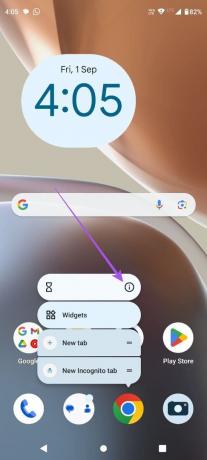
Корак2: Изаберите Стораге Цацхе и додирните Цлеар Цацхе.


Корак 3: Затворите информације о апликацији и проверите да ли је проблем решен.
8. Ажурирајте верзију Андроид ОС-а
Последња опција је ажурирање верзије Андроид ОС-а на свом мобилном уређају. То ће обезбедити већу стабилност за несметан рад ове функције.
Корак 1: Отворите Подешавања на свом Андроид телефону.

Корак 2: Померите се надоле и изаберите Ажурирање система. Затим додирните Провери ажурирања.


Корак 3: Ако је ажурирање доступно, преузмите га и инсталирајте.
4. корак: Када завршите, проверите да ли је проблем решен.
Прихватите ФацеТиме позиве на Андроиду
Ова решења ће решити проблем да ФацеТиме позиви не раде на вашем Андроид телефону. Такође можете прочитати наш пост ако аудио поруке не функционишу у апликацији Мессагес на вашем Андроид телефону.
Последњи пут ажурирано 01. септембра 2023
Горњи чланак може садржати партнерске везе које помажу у подршци Гуидинг Тецх. Међутим, то не утиче на наш уреднички интегритет. Садржај остаје непристрасан и аутентичан.

Написао
Паурусх се бави иОС-ом и Мац-ом док се блиски сусреће са Андроидом и Виндовс-ом. Пре него што је постао писац, продуцирао је видео записе за брендове као што су Мр. Пхоне и Дигит и кратко радио као копирајтер. У слободно време задовољава своју радозналост о платформама и уређајима за стриминг као што су Аппле ТВ и Гоогле ТВ. Викендом, он је стални филмофил који покушава да смањи своју бескрајну листу посматрања, често је продужавајући.